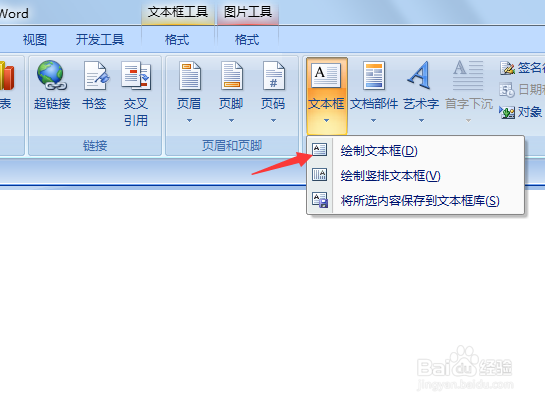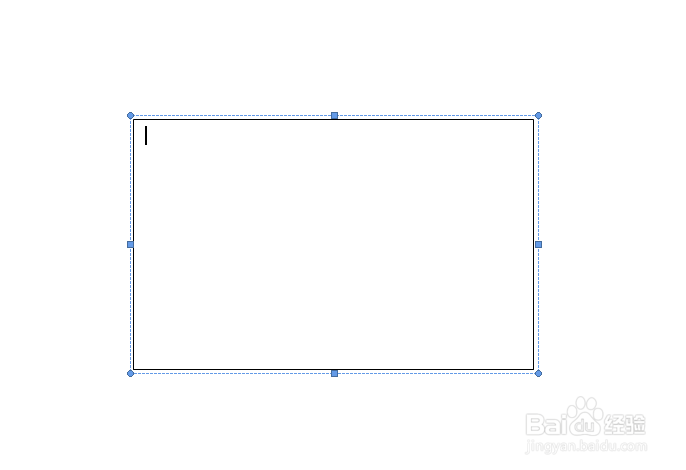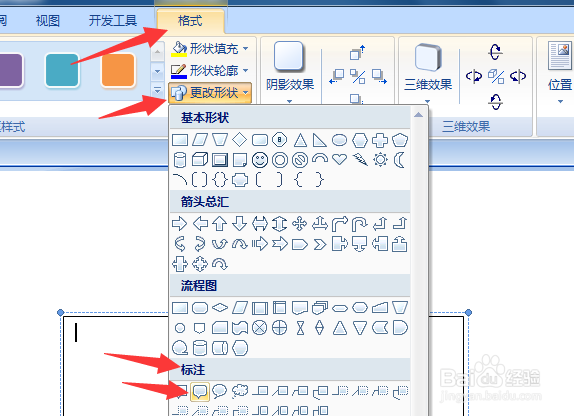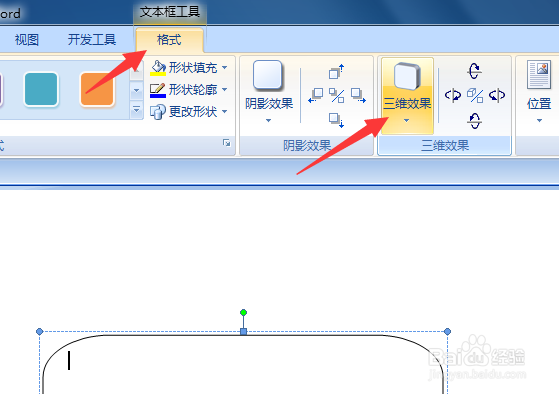如何在Word文档中制作3D文本框
1、打开文档,在【插入】中点击【文本框】选择【绘制文本框】
2、绘制一个文本框
3、选择【格式】选项卡,点击【更改形状】,选中【标注】中的【圆角矩形标注】
4、绘制的文本框就会变成这样的一个形状
5、鼠标点击【格式】中的【三维效果】
6、在这里可以选择喜欢的三维效果设置
7、也可以在【格式】-【形状填充】中设置文本框颜色
声明:本网站引用、摘录或转载内容仅供网站访问者交流或参考,不代表本站立场,如存在版权或非法内容,请联系站长删除,联系邮箱:site.kefu@qq.com。
阅读量:22
阅读量:95
阅读量:51
阅读量:76
阅读量:77